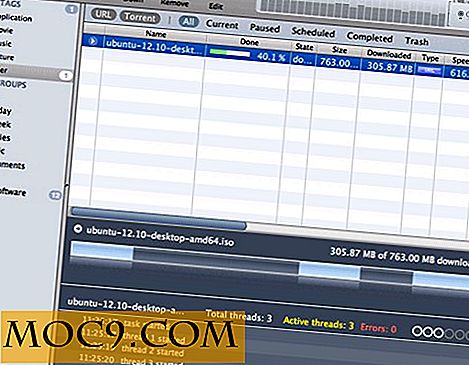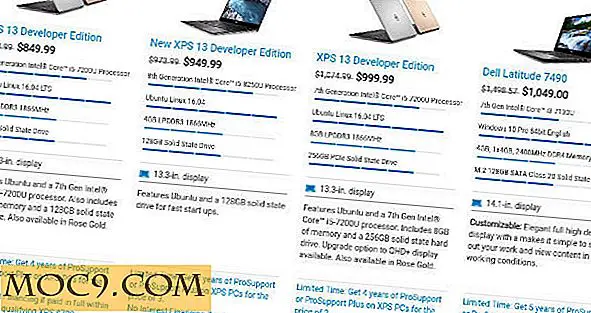To gratis verktøy for å synkronisere hvilken som helst mappe til Dropbox [Mac]
Hvis jeg måtte liste ned de mest nyttige verktøyene jeg har brukt i datamaskinlivet mitt, ville Dropbox være et av toppnavnet på listen. Det er mer enn bare et enkelt sikkerhetskopieringsverktøy. Kombinasjonen av desktop-apper, webtjeneste og støtter fra tonnevis av tredjepartsapplikasjoner, åpner opp muligheter som jeg aldri har trodd før: fra samarbeid på en roman, for å utløse nedlasting fra fjern datamaskin, for å kjøre annen lokal oppgave eksternt.
Men Dropbox største styrke er også dens svakhet. Mens det enkle konseptet med å synkronisere alt inne i en Dropbox-mappe, er faktoren som holder den over sine konkurrenter, betyr denne enkelheten at det er nesten ikke mulig å synkronisere alt annet enn den mappen.
Møt Symlink
Hvis du er en Mac-bruker som ikke liker ideen om å flytte alt til Dropbox-mappen for å synkronisere innholdet, er det en annen måte å oppnå det på. I utgangspunktet bruker vi " symbolsk lenke " (symlink) for å lage en referanse til en mappe og deretter plassere symlinken i Dropbox-mappen. Alt som skjer med mappen vil bli speilet av symlinken og omvendt. Så, symlink er en perfekt løsning på problemet med å synkronisere ekstern mappe til Dropbox.
Du kan opprette symlink via kommandolinje i Terminal, men vanlige datamaskinbrukere er "allergiske" til kommandolinjen. Så her er to gratis og enkle verktøy som du kan bruke til å lage symlink uten å måtte røre noen kommandolinje.
1. SymbolicLinker
SymbolicLinker er en liten kontekstuell meny plugin (for Puma gjennom Leopard brukere) og programvare tjeneste (for Snow Leopard og senere brukere) som en gang installert, tillater noen bruker å lage symbolske lenker til filer inne i Finder. SymbolicLinker gjør dette ved å legge til et kontekstuelt menyelement til Finder som genererer symbolske lenker til de valgte filene.
For å bruke SymbolicLinker, last ned den komprimerte installasjonsfilen. Det er to viktige filer der: SymbolicLinker.service for brukere av Snow Leopard (og senere) og SymbolicLinker.plugin for Leopard (og tidligere versjon av Mac OS X). Det er også installasjonsinstruksjonene som gir deg alle detaljer.

Bruken er også enkel. Opprett en symlink av en mappe (enten ved å høyreklikke eller ved å bruke Service), og legg deretter inn symlinken i Dropbox-mappen.

2. MacDropAny
MacDropAny er et verktøy bygget spesielt for å lage symlink for Dropbox. Første gang du åpner programmet, vil det be deg om å velge hvilken mappe du vil synkronisere via Dropbox.

Så er neste trinn å velge hvor i Dropbox-mappen vil du sette symlinken. Dette alternativet gir deg muligheten til å organisere disse symlinkene i en bestemt mappe i Dropbox. Du kan navngi mappen "Eksterne lenker" eller noe annet i henhold til dine preferanser.

Det siste trinnet er å tildele navn til Symlink. For å unngå forvirring er det tilrådelig å navngi symlinken som den originale mappen.

MacDropAny vil tilby deg å åpne den nyopprettede symlinken.

Testtid
Så er det på tide å teste resultatet. Jeg trakk en tekstfil i symlinken i Dropbox-mappen.

Tekstfilen vises i den originale mappen jeg plasserte på skrivebordet. Så gjorde jeg endringer i teksten og lagret. Jeg sjekket den synkroniserte teksten på en annen datamaskin, og den ble oppdatert. Så konklusjonen: systemet fungerer fint.

Ord med advarsel, men det er ikke tilrådelig å synkronisere mapper med for mange elementer inni - noe som Applikasjoner og Bilder-mappene - siden Dropbox har en tendens til å oppføre seg feilaktig når den prøver å synkronisere for mange filer. Les mer om dette på siden Kjente problemer.
Disse to verktøyene er den enkleste løsningen jeg kunne finne til synkroniserte mapper utenfor Dropbox. Hvis du har andre alternativer, vennligst del dem med kommentaren nedenfor.